Как да управлявате предпочитанията за реклами във Facebook и да се откажете от проследяване на реклами
Знаете ли, че Facebook проследява всичките ви онлайн дейности? Да, мрежата на социалните медии проследява всичките ви дейности в мрежата, за да ви показва рекламите въз основа на вашата история на търсене/браузване, интереси и предпочитания. Досега рекламите във Facebook се показват само на потребителите на Facebook , но сега Facebook Audience Network ще ви следи в цялата мрежа и ще събира цялата ви информация чрез бисквитки и ще ви показва целевите реклами във и извън Facebook . Компанията добави тази нова настройка за рекламодателите, за да разширят кампаниите си извън Facebook .
За щастие можете да коригирате настройките за поверителност във Facebook и да спрете социалния гигант да проследява вашите дейности. Видяхме как да се откажете и спрете персонализираните реклами в Windows 10 и как да се откажете и поддържате поверителността си, когато използвате услугите на Google(opt out and maintain your privacy when using Google Services) , сега нека видим как да управляваме предпочитанията за реклами във Facebook(Facebook Ad Preferences) и да се откажем от проследяване(Ad Tracking) на реклами .
Управление на предпочитанията за реклами във Facebook
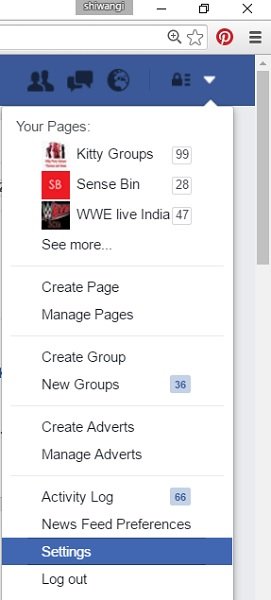
От левия панел щракнете върху Реклами(Adverts) или Реклами(Ads) и коригирайте настройките. Можете да изберете дали искате Facebook да ви показва реклами въз основа на вашите интереси или използването на приложения и уебсайтове. Отговорите тук са Да(Yes) по подразбиране.
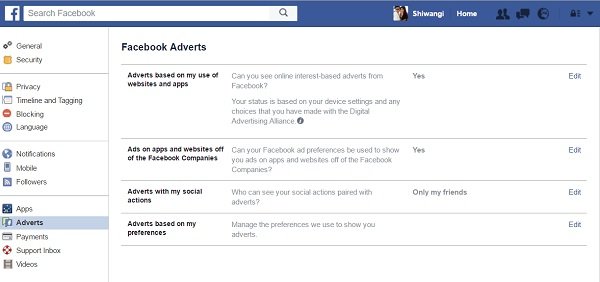
Ако искате Facebook да ви показва реклами въз основа на уебсайтовете и приложенията, които използвате, променете Да на Не(No) . Щракнете(Click) върху Редактиране(Edit) , написано пред ”

Изберете Изключено(Off) и щракнете върху Затвори(Close) .
Като изключите(Off) това , можете да спрете Facebook да ви обслужва базираните в интернет реклами. Въпреки това, много от тях не спират рекламите напълно – но рекламите няма да ви интересуват. Все още може да виждате рекламите въз основа на нещата, които правите във Facebook .
За да зададете предпочитанията си за реклами във Facebook, (Facebook ad preferences) отидете тук(go here) .
За да премахнете социалните реклами на Facebook, (Facebook’s Social Ads) отидете тук(go here) .
Откажете се от проследяването на реклами във Facebook
Реклами във Facebook(Facebook) в приложения и уебсайтове извън компаниите във Facebook
Можете да изберете дали искате Facebook да ви показва рекламите въз основа на приложенията и уебсайтовете, които използвате извън Facebook .
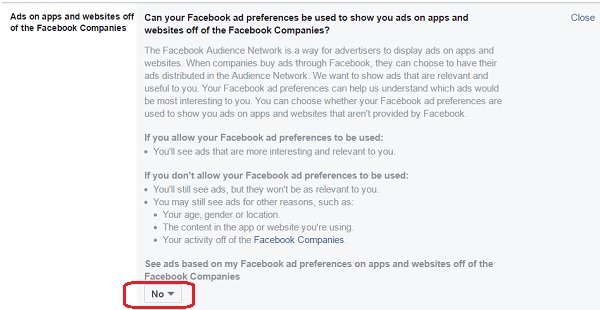
Facebook реклами(Facebook Ads) с вашите социални действия
Facebook съхранява запис за действията, които предприемате, например страниците, които харесвате, или публикация, която споделяте. След това този запис се използва за показване на рекламите. Например, ако харесвате страница с рецепти, ще ви бъдат показвани реклами, свързани с готвене и храна. Въпреки че този раздел с настройки ви позволява да изберете кой всички във вашия профил във Facebook(Facebook) може да вижда вашите социални действия, все още не можете да избегнете напълно рекламите.
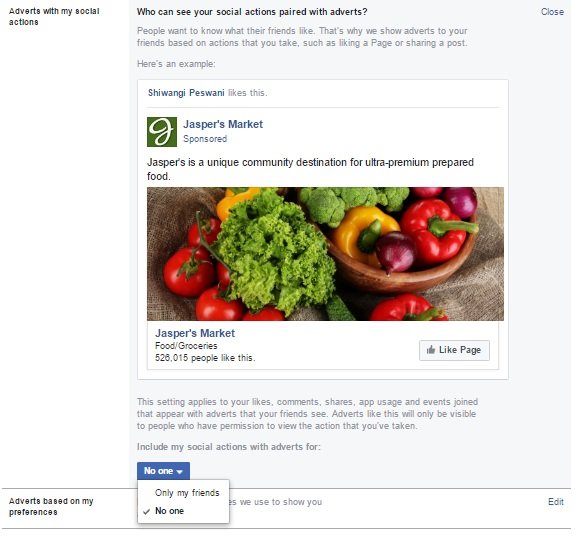
Рекламите във Facebook са базирани на вашите предпочитания
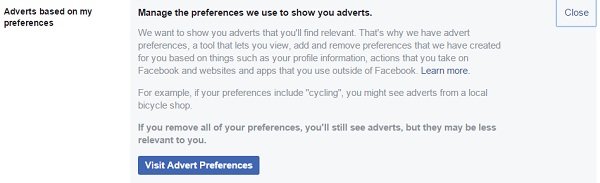
“When you remove a preference, we’ll no longer show you adverts based on it. You may still see similar adverts based on your other preferences. Editing your preferences affects the relevance, not the amount of adverts you see”, says Facebook.
Можете също да коригирате тези настройки от вашия iPhone или устройство с Android. Можете да изберете дали искате да позволите на Facebook и други компании да ви обслужват рекламите, базирани на интереси, или не.
За iPhone: Просто отидете на Настройки на телефона –> Поверителност –> и включете (Turn)Ограничаване(Limit Ad Tracking) на проследяването на рекламите .
За Android : Отидете в Настройки на Google –> Реклами –> щракнете върху „ Отказване от реклами въз основа на интереси(Opt out of interest-based ads) “ –>OK.
След като направите това, може да искате да втвърдите настройките си за поверителност във Facebook. Също така е наложително да предприемете стъпки, за да защитите акаунта си във Facebook .
(Having done this, you may want to harden your Facebook Privacy Settings. It is also imperative that you take steps to secure your Facebook account.)
Вижте как можете да изтриете вашата история на сърфиране в Amazon .
Related posts
Как да използвате Facebook, за да станете влиятел на социалните медии
Как да свържете Instagram и WhatsApp към Facebook страница
Отменете достъпа на трети страни от Facebook, Google, Microsoft, Twitter
UniShare ви позволява да споделяте във Facebook, Twitter и LinkedIn наведнъж
StalkFace и StalkScan ви помагат да разберете по-добре приятелите във Facebook
Как да търсите в Reddit по най-ефективния начин
5 най-добри алтернативи на Facebook, които искате да проверите
Най-добрите съвети и трикове за Yammer за опитния потребител
Свържете се с The Windows Club
Как да станете инфлуенсър в YouTube
Как да получите Instagram или Snapchat на компютър с Windows
Децентрализирани социални мрежи, базирани на блокчейн, където притежавате вашите данни
Какво да направите, когато акаунтът във Facebook е хакнат?
Намерете най-добрите публикации и препоръки в Reddit, като използвате тези инструменти
Опасности и последици от прекомерното споделяне в социалните медии
Как да настроите, записвате, редактирате, публикувате Instagram Reels
10 съвета и трика за Reddit, които да ви помогнат да станете майстор на Reddit
5 най-добри приложения за социални медии за Windows 10, налични в Microsoft Store
Най-добрите безплатни шаблони на Canva за презентация
Какво е Phubbing и какво означава за личните отношения
